Cara melindungi PDF dengan kata sandi
Pengarang:
Roger Morrison
Tanggal Pembuatan:
18 September 2021
Tanggal Pembaruan:
1 Juli 2024
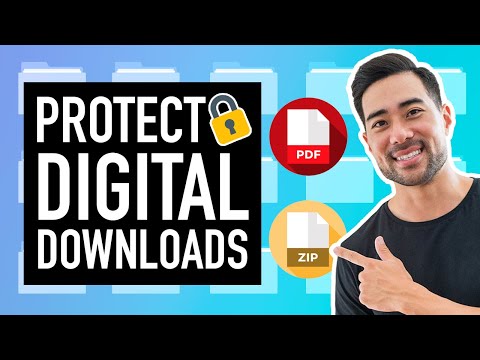
Isi
- tahap
- Metode 1 Gunakan Sistem Perlindungan Acrobat Adobe
- Metode 2 dari 2: Lindungi dokumen Anda dengan PrimoPDF
Format PDF (Format Dokumen Portable Banyak digunakan hari ini untuk pertukaran dokumen. Ini sangat praktis karena hampir standar. Keuntungan lainnya adalah Anda dapat mengedit dokumen PDF. Namun, mungkin juga terjadi bahwa kita tidak ingin itu diubah atau hanya oleh orang-orang tertentu. Singkatnya, kita bisa melindunginya! Semua orang yang memiliki pengetahuan tentang kata sandi (diedit oleh pencipta) dari file PDF akan dapat memodifikasinya, yang lain, tidak! Artikel berikut mengulas cara melindungi dokumen PDF.
tahap
Metode 1 Gunakan Sistem Perlindungan Acrobat Adobe
-

Unduh perangkat lunak Adobe Acrobat dari Adobe Systems. Ini adalah program berbayar, tidak seperti Adobe Acrobat Reader yang gratis. Muncul dengan banyak aplikasi lain seperti Adobe Creative Suite. -

Instal Adobe Acrobat di hard drive Anda. Anda dapat menemukannya di folder "Unduhan" atau, jika Anda membeli kotak itu, masukkan CD instalasi dan klik dua kali pada ikon instalasi. -

Mulai Adobe Acrobat. -

Jika belum dilakukan, apakah Anda membuat dokumen di Word atau dalam pemrosesan e. Simpan dan cari di folder mana Anda meletakkannya. -

Buka file Anda dari Adobe Acrobat. Klik menu "File" di bagian atas jendela dan pilih "Open ..." dari menu drop-down.- Di jendela yang muncul, pilih file yang ingin Anda lindungi.
- Di jendela yang muncul, pilih file yang ingin Anda lindungi.
-

Setelah dokumen Anda dimuat, klik "File" lalu "Properties".- Jika dokumen asli Anda tidak dalam format PDF, Anda harus mengklik tombol "Buat PDF" di pita tugas Acrobat. Buat PDF Anda dan modifikasi bagian "Properties" sebelum menyimpan sebagai PDF.
- Jika dokumen asli Anda tidak dalam format PDF, Anda harus mengklik tombol "Buat PDF" di pita tugas Acrobat. Buat PDF Anda dan modifikasi bagian "Properties" sebelum menyimpan sebagai PDF.
-

Di kotak dialog "Properti Formulir", klik "Keamanan PDF". -

Kotak dialog, "Keamanan PDF", muncul. Kemudian pilih tingkat keamanan yang diinginkan.- Di bagian atas, pilih versi yang seharusnya dimiliki oleh editor atau pembaca Anda.
- Pilih jenis enkripsi. Anda dapat mengenkripsi semua data, mengenkripsi hanya sebagian saja, misalnya untuk dilihat di Internet atau mengenkripsi lampiran saja. Andalah yang memilih yang bisa membaca apa !
- Terserah Anda untuk memutuskan apakah Anda mengatur kata sandi untuk hanya melihat dokumen atau jika Anda ingin mengubahnya. Dalam kasus pertama, pilih proposal pertama dan ketikkan kata sandi Anda.
- Dalam kasus kedua (akses atau penolakan modifikasi), pilih proposal kedua tentang edisi dan pencetakan. Ketikkan kata sandi yang perlu digunakan. Di bawah kotak kata sandi, pilih jenis perubahan yang Anda izinkan ("Isi dan tandatangani formulir", "Segalanya kecuali mengekstrak halaman" ...)
- Di bagian atas, pilih versi yang seharusnya dimiliki oleh editor atau pembaca Anda.
-

Klik pada "OK. Anda akan diminta untuk mengonfirmasi kata sandi Anda sebelum mendaftar.- Mulai sekarang, dokumen Anda dilindungi. Siapa pun yang ingin menggunakannya untuk membuat salinan, memodifikasi atau mencetaknya harus memasukkan kata sandi.
- Mulai sekarang, dokumen Anda dilindungi. Siapa pun yang ingin menggunakannya untuk membuat salinan, memodifikasi atau mencetaknya harus memasukkan kata sandi.
Metode 2 dari 2: Lindungi dokumen Anda dengan PrimoPDF
- Unduh dan pasang pembuat PDF gratis, seperti PrimoPDF. Jika Anda tidak mampu membeli Adobe Acrobat, periksalah perangkat lunak semacam itu yang melakukan pekerjaan yang sama.
- Buka file Word atau file lain yang ingin Anda lindungi.
- Klik pada tombol "Cetak". Ubah printer default Anda dan pilih PrimoPDF (ini adalah tipe printer virtual). Dokumen Anda akan disimpan dalam PDF jika belum dalam format ini. Kalau tidak, PDF lama Anda akan diubah menjadi versi baru PDF.
- Klik "Cetak" dan kemudian "Oke" di kotak dialog printer.
- Temukan "Keamanan PDF". Klik "Ubah" untuk memulai proses perlindungan kata sandi.
- Di kotak dialog, centang kotak di sebelah kanan "Memerlukan kata sandi untuk membuka dokumen ini". Ini juga tempat Anda dapat mengubah kata sandi yang sudah ada. Klik "Ok" untuk menutup kotak dialog.
- Klik "OK" untuk menyelesaikan pembuatan PDF Anda yang dilindungi.
- Dokumen PDF Anda akan dibuat dan disimpan di folder yang telah Anda tentukan sebelumnya di PrimoPDF.

